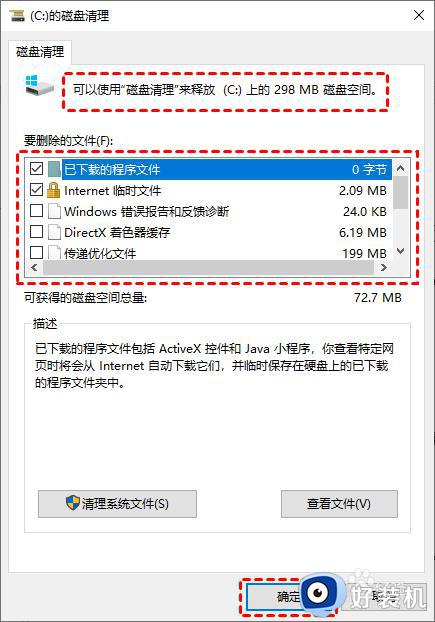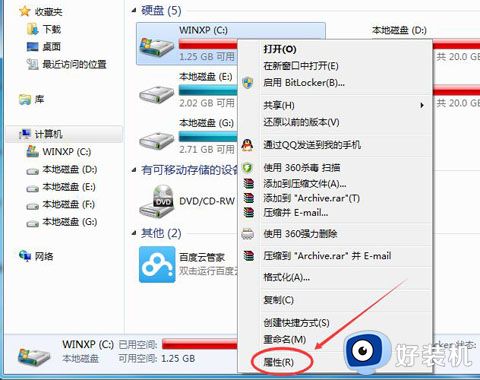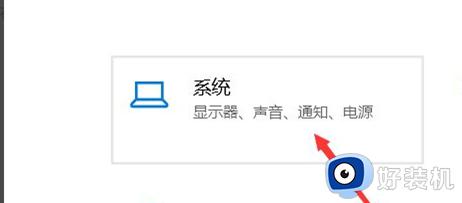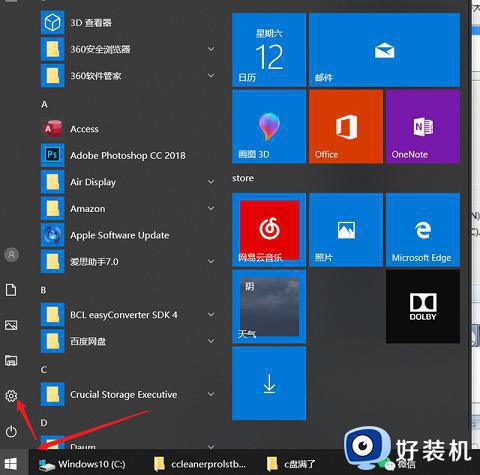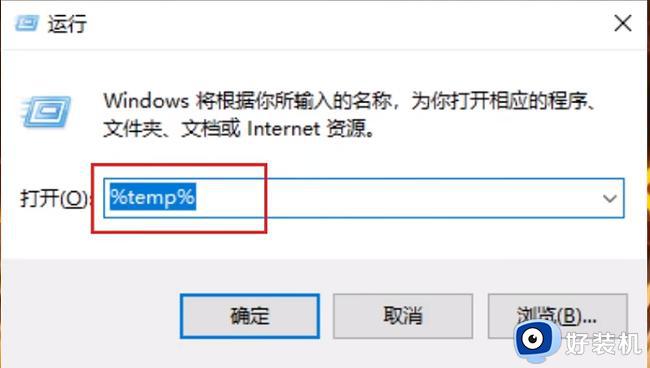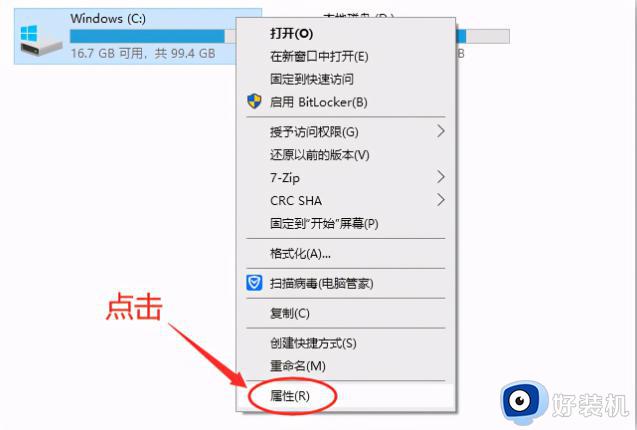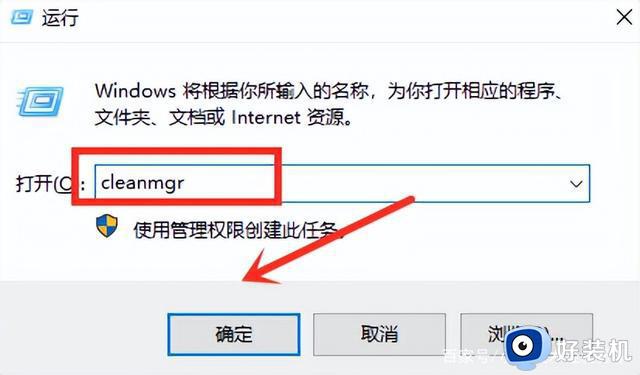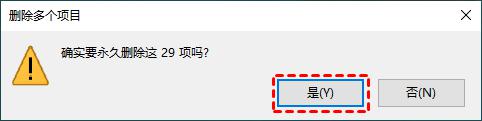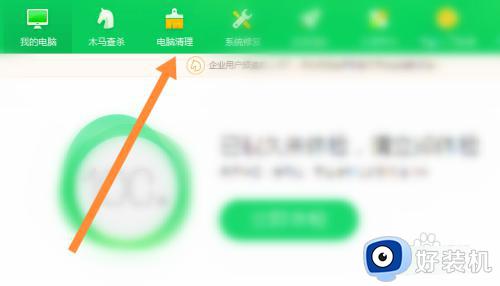电脑c盘空间不足如何清理 笔记本c盘空间不足如何清理
时间:2022-12-09 14:48:58作者:run
当用户在长时间使用笔记本电脑没有定期进行清理垃圾文件时,难免会导致电脑c盘空间不足的情况出现,今天小编教大家电脑c盘空间不足如何清理,操作很简单,大家跟着我的方法来操作吧。
具体方法:
1、首先右击电脑左下角的开始图标,点击搜索;如图:
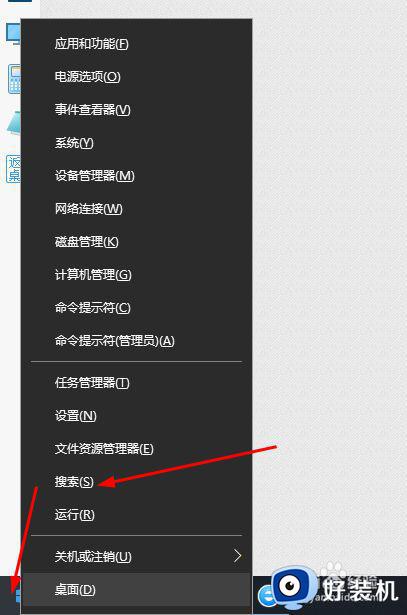
2、然后在搜索框内填入“磁盘清理”进行搜索,打开;如图:
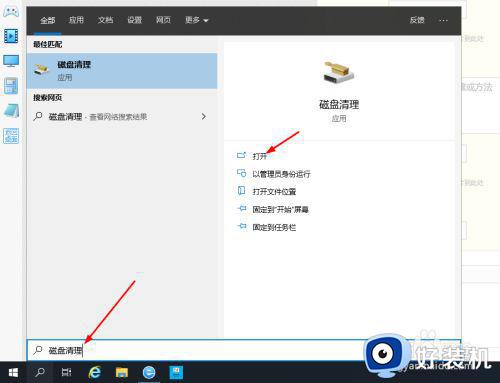
3、弹出 磁盘清理:驱动器选择 后可以选择要清理的磁盘,后点击“确定”;如图:
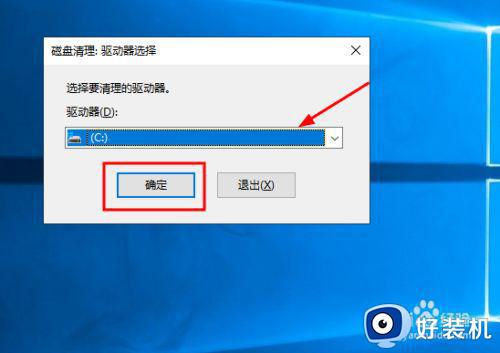
4、开始扫描,稍等片刻后 勾选要删除的文件,然后点击“确定”;如图;
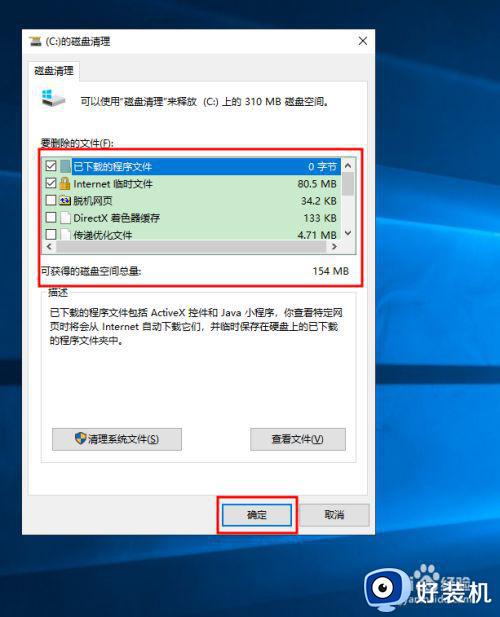
5、跳出确认删除窗口,点击“删除文件”;如图;
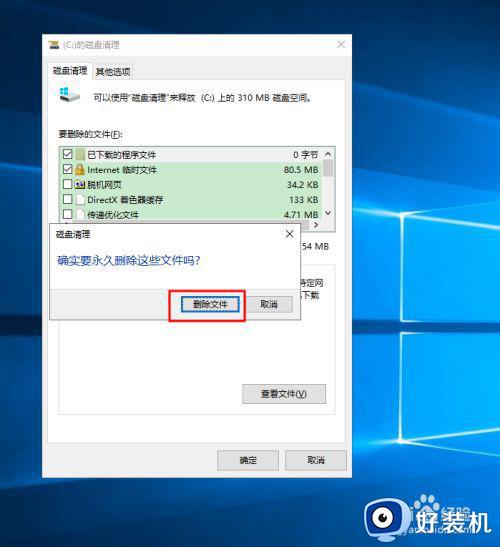
6、开始清理磁盘了,等待清理完毕就可以了。

以上就是小编告诉大家的笔记本c盘空间不足清理详细教程的全部内容,有遇到这种情况的用户可以按照小编的方法来进行解决,希望能够帮助到大家。